

I mange øyeblikk av vår daglige tilværelse i teknologi er det nødvendig å ta skjermbilder eller skjermbilder av forskjellige oppgaver som vi utfører, det kan være av pedagogisk, forretningsmessig eller annen grunn, og vi vet at hvert operativsystem inneholder verktøy for dette formålet. I Windows 10 vet vi at vi kan bruke ett av følgende alternativer for skjermdump-temaet:
Første tastekombinasjon
Alt + Impr Pant
Andre tastekombinasjon
 + Skriv ut bukser
+ Skriv ut bukser
Tredje alternativ
Bruk utklippsverktøyet
Alle disse kombinasjonene lagrer bildene i mappen som heter Bilder som er lagret i standardfilutforskeren, men med noen få enkle trinn kan vi stille inn mappen som vi vil at bildene skal lagres.
Hvordan endre destinasjonsmappe for Windows 10 skjermbilde
Trinn 1
Først må vi lage den nye mappen der bildene skal lagres, for dette tilfellet har vi laget en mappe som heter Solvetic Images. Vi får tilgang til mappen Bilder som er lagret i filleseren, og høyreklikk på den og velg Egenskaper- alternativet .
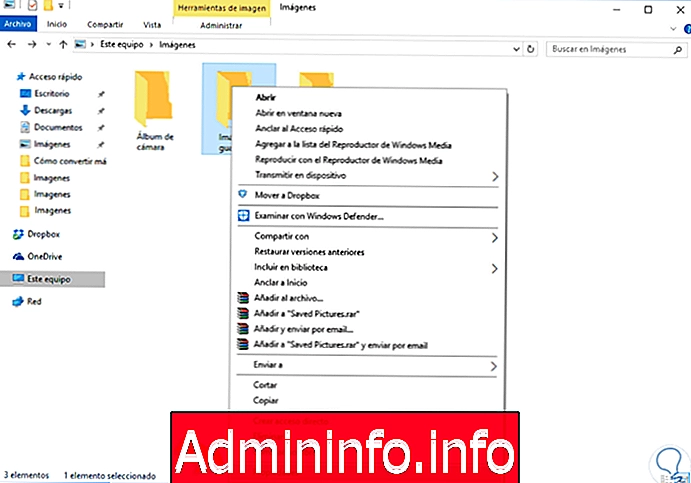
Trinn 2
I det viste vinduet går vi til Plassering- fanen.
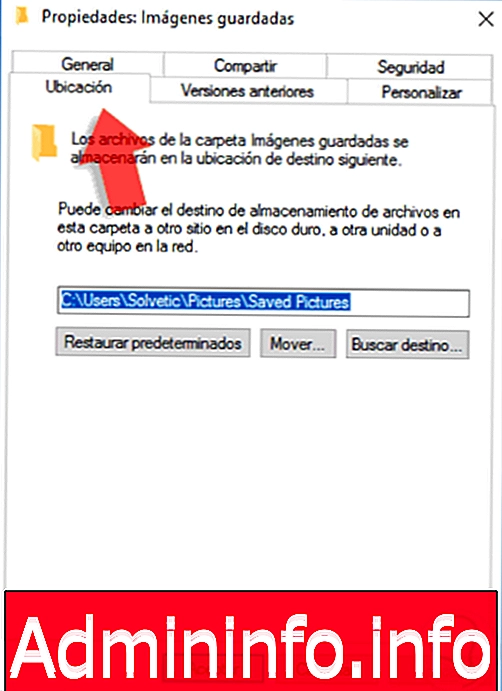
Trinn 3
Der velger vi Flytt- alternativet og vi velger den nye mappen vi har opprettet.
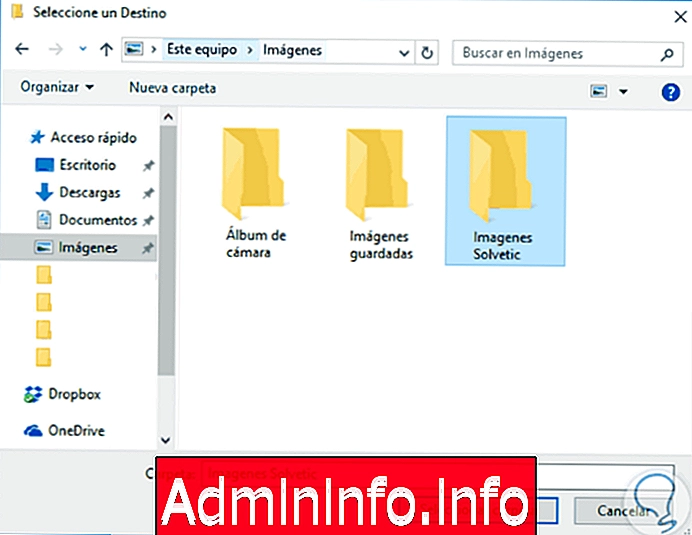
Trinn 4
Klikk på alternativet Velg mappe, så ser vi den nye banen der bildene skal lagres.
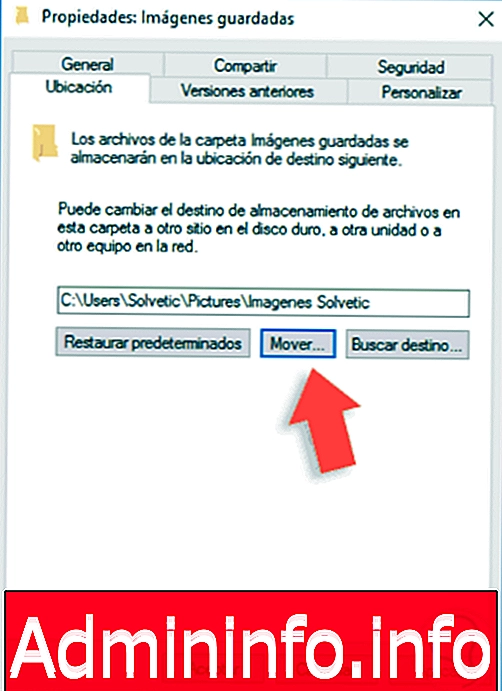
Trinn 5
Klikk på Bruk så ser vi følgende melding. Vi godtar denne advarselen, og alle tatt bilder vil nå bli lagret på det nye stedet. Klikk OK for å lagre endringene.
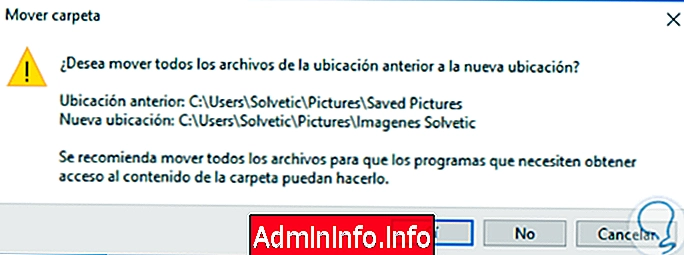
notat
Hvis vi når som helst ønsker at alt skal gå tilbake til sin opprinnelige tilstand, må vi få tilgang til mappens egenskaper igjen og velge alternativet Gjenopprett standarder
Som du har sett, er det virkelig enkelt å endre stedet der Windows 10-skjermbildene dine vil bli lagret. Noen ganger er det standardruter som vi ikke finner, men vi har sett at det er mulig å tilpasse den. Hvis du i tillegg til Windows også vil vite dette verktøyet på Mac-systemer, er dette opplæringen.
Mac skjermbilde
Artikkel